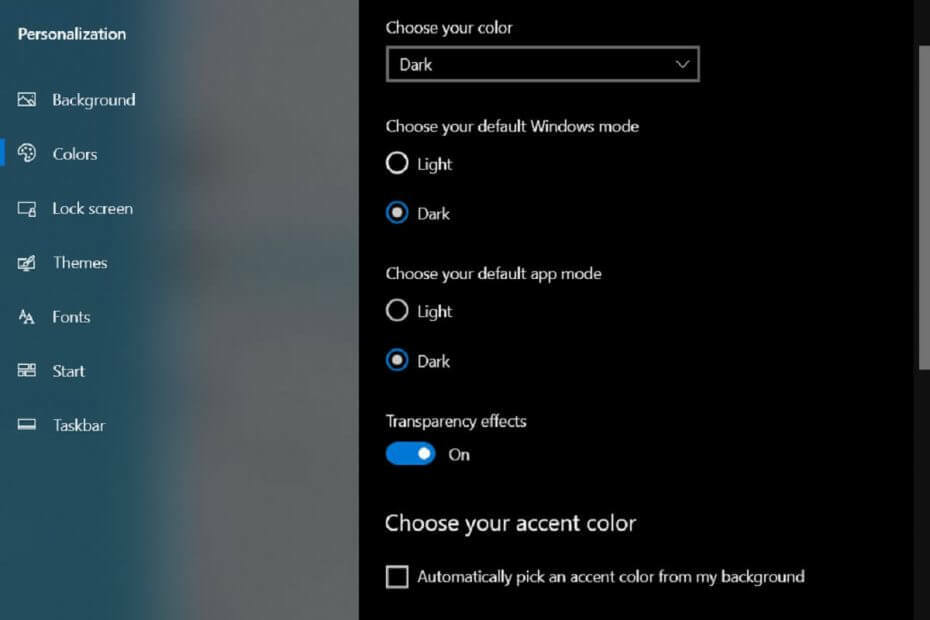Bu yazılım, sürücülerinizi çalışır durumda tutar, böylece sizi yaygın bilgisayar hatalarından ve donanım arızalarından korur. Tüm sürücülerinizi şimdi 3 kolay adımda kontrol edin:
- DriverFix'i indirin (doğrulanmış indirme dosyası).
- Tıklayın Taramayı Başlat tüm sorunlu sürücüleri bulmak için.
- Tıklayın Sürücüleri güncelle yeni sürümleri almak ve sistem arızalarını önlemek için.
- DriverFix tarafından indirildi 0 okuyucular bu ay
Taraftarı olanlarınız masaüstünüzü özelleştirme muhtemelen temalarınızı sık sık değiştirmeye alışkınsınız, Duvar kağıtları vb.
Ancak, bir noktada bunu yapmanızı engelleyen bir hata ile karşılaşabilirsiniz.
Bu hata genellikle etiketlenir: Bu Tema masaüstü Windows 10'a uygulanamaz.
Hiç bir sistem kırıcı olmasa da, oldukça can sıkıcı olabilir.
Masaüstü temalarını uygulamanızı engelleyen nedir?
Bu hatayla karşılaşmanızın en yaygın nedenleri şunlardır:
- Temaları birden fazla hesap arasında senkronize etme
- Temalar veya Masaüstü Pencere Yöneticisi hizmetleri düzgün çalışmıyor olabilir
- Arka plan resimlerini kaldır (varsa) seçeneği.
Masaüstü temalarını uygulayamıyorsanız ne yapmalısınız?
1. Hesaplarınız arasında Tema Senkronizasyonu'nu devre dışı bırakın
- Basın Windows Anahtarı + ben
- Bulun ve tıklayın Hesaplar
- git senkronizasyon Ayarlar sekmeniz
- adlı giriş için bireysel senkronizasyon ayarları bölümünün altına bakın. Tema
- Kaydırıcıyı sürükleyin hesaplarınız arasında otomatik tema senkronizasyonunu devre dışı bırakabilmeniz için
- Tekrar başlat senin bilgisayarın

2. Temalar ve Masaüstü Pencere Yöneticisi Hizmetlerinin çalıştığından emin olun
- Basın Windows Anahtarı + $
- Tür kontrol.exe
- Bir kere Kontrol Paneli pencere açılır, üzerine tıklayın Görüntüleme ölçütü
- Seç Büyük ikonlar
- Bul Yönetim araçları giriş
- Bul Temalar ya da Masaüstü Pencere Yöneticisi listedeki hizmet
- Sağ tıklayın ve seçin Özellikleri
- Ayarlamak başlangıç türü için Otomatik

Şu etiketli bir hata mesajı alma şansınız vardır:
Windows, Hizmeti Yerel Bilgisayarda başlatamadı. Hata 1079: Bu hizmet için belirtilen hesap, aynı işlemde çalışan diğer hizmetler için belirtilen hesaptan farklı.
Eğer durum buysa:
- Adımları yeniden yap 1 için 7 yukardan
- şuraya git Oturum Aç sekme
- Tıkla Araştır buton
- altına hesabınızın adını yazın. Seçmek için nesne adını girin giriş kutusu
- Tıklayın TAMAM MI
- içine hesabınızın şifresini yazın Parola Kutu
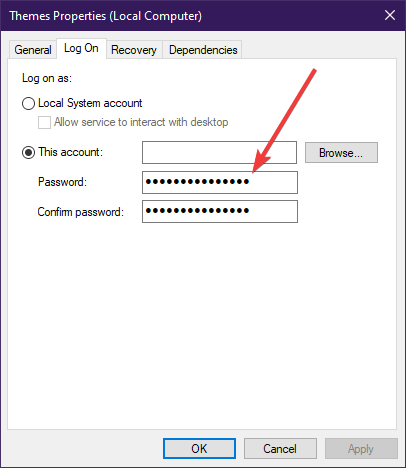
3. Arka plan resimlerini kaldır (varsa) seçeneğinin işaretini kaldırın
- Basın Windows Anahtarı + $
- Tür kontrol.exe
- Bir kere Kontrol Paneli pencere açılır, üzerine tıklayın Görüntüleme ölçütü
- Seç Kategori
- Tıklayın Erişim kolaylığı
- Seç Görsel ekranı optimize edin
- yanındaki kutunun işaretini kaldırın Arka plan resimlerini kaldır
- Uygulamak yaptığınız değişiklikler

Bu adımları izleyin, PC'nizin temasını bir kez daha değiştirebilecek ve sürekli değişen zevkinize uygun hale getirebileceksiniz.